Када Сафари добро функционише, то је заиста одличан претраживач, имајући у виду све функције интеграције између мацОС-а, ОС Кс и иОС-а. Али када не функционише, често је прави проблем открити и поправити.
Сафари на мацОС Мојаве-Сиерра и ОС Кс Ел Цапитан долазе са неким прилично занимљивим функцијама. Слично као и Цхроме, сада закачите картице у Сафарију. Сада такође шаљете ИоуТубе видео записе на свој ТВ путем емитовања без дељења целе странице. А Сафари сада такође омогућава искључивање звука картица.
Уз све ове нове и фантастичне функције, заиста је обесхрабрујуће када корисници нису у могућности да их користе! Свиђају нам се нове функције Сафарија и желимо да будемо сигурни да и ви можете да их користите.Брзи савети
- Затворите и поново покрените Сафари
- Уклоните све колачиће веб локације
- Ако користите екстензије за блокирање огласа, онемогућите их или уклоните, затворите Сафари (поново покрените Мац ако је потребно) и пробајте поново Сафари
- Онемогућите све Сафари екстензије и тестирајте
- Погледајте своја ДНС подешавања.
- Покушајте да користите Гоогле ДНС или другог ДНС-а треће стране
- Користите терминал и испразните Сафари-јев ДНС
- Избришите или изолујте Сафари'с Цацхе (цом.аппле. Сафари) из ваше корисничке библиотеке
- Уклоните или изолујте Сафари-јев плист (цом.аппле. Сафари.плист) из ваше корисничке библиотеке
Садржај
- Релатед Постс
-
Дијагностика проблема са Сафари
- Општи захтеви
- ПРВИ и НАЈВАЖНИЈИ РЕЗЕРВА
- Сафари спор након надоградње мацОС Мојаве?
-
Решавање проблема у Сафарију: 1. корак Поново покрените и онемогућите екстензије
- Постоји неколико начина да принудно затворите апликације на Мац-у
- Затим, онемогућите сва Сафари проширења
-
Корак 2 Проверите корисничке датотеке
- Да бисте креирали новог корисника на свом Мац-у
-
Корак 3 Проверите да ли има Адобе Фласх и избришите Сафари кеш меморију
- Брисање Сафаријевог кеша
- Корак 4 Уклоните оштећене датотеке
-
Сафари проблеми – 5 општих савета
- Уклоните АдВаре
- Ажурирајте ДНС подешавања
- Уклоните Сафари датотеке историје
- Безбедни режим
- Додатни ресурси за решавање проблема
-
Сафари не ради након ажурирања иТунес-а? Видите поруку о грешци да се Сафари неће учитати због проблема?
- Ажурирајте иТунес... Поново!
- Да ли правите резервну копију свог Мац-а?
-
мацОС је оптимизован за 64-битне процесе
- Проверите да ли је мацОС апликација 32-битна или 64-битна
-
Реадер Типс
- Повезани постови:
- Пошта не ради након надоградње мацОС Мојаве? Поправи то данас
- Апп Сторе не ради након ажурирања мацОС Мојаве, како то поправити
- Прелазак са мацОС Мојаве на иОС 12.1
- Проблеми са мацОС Сиерра Сафари
- На МацБоок Сафари не реагује
- Сафари Слов на Ел Цапитан
Дијагностика проблема са Сафари
Недавно је АпплеТоолБок примио бројне е-поруке од наших читалаца који су надоградили свој мацОС и сада имају проблеме у вези са Сафари-јем.
Сафари проблеми су нажалост повезани са бројним проблемима и није их најлакше уочити и решити.
Сходно томе, овај водич за решавање проблема функционише кроз различите аспекте вашег Мац система у покушају да реши уобичајене и не тако уобичајене проблеме са Сафари-јем. 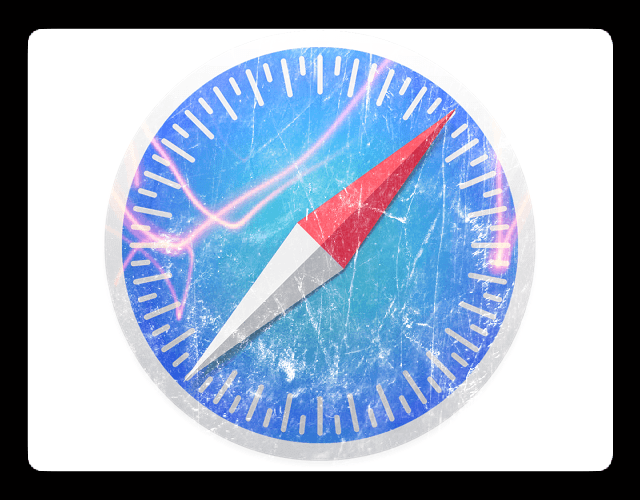
Општи захтеви
- Уверите се да је ваша машина повезана на Интернет и да ли веза ради. Можете покушати да пошаљете пробну е-пошту или иМессаге итд. да ово потврди
- Обавезно проверите да ли користите мацОС или ОС Кс Ел Цапитан, иако би кораци истакнути у овом чланку требало да функционишу и за претходне верзије ОС Кс
- Диск за покретање који има изузетно мало простора на диску (12 ГБ или мање) доводи до успоравања. Проверите да немате овај проблем. Ако то учините, можда ћете морати да пронађете простор брисањем већих датотека и брисањем фасцикли за преузимање и других кеш датотека
- Покушајте да искључите све нове УСБ уређаје које сте можда додали на машину након последње надоградње. Понекад нови уређаји засновани на УСБ-у могу изазвати проблеме на вашем Мац-у
Опције наведене у овом чланку су поређане од најмање инвазивних до најинвазивнијих приступа.
- Први део чланка се фокусира на рушење Сафарија и немогућност покретања када се покрене
- У другом одељку покушали смо да решимо неке друге проблеме са Сафари искуством пружајући вам савете
- У следећем одељку ћемо се бавити неким другим питањима Сафарија
- И на крају, пружамо вам индекс наших чланака о Сафари проблемима током година за мацОС, ОС Кс и иОС
ПРВИ и НАЈВАЖНИЈИ РЕЗЕРВА
Није важно како то радите, само се побрините да направите резервну копију свог Мац-а пре него што извршите било какво решавање проблема.
Користите Тиме Мацхине за лакше у оквиру препорученог тока рада компаније Аппле. Или изаберите метод резервне копије.
Без обзира на метод, направите резервну копију пре него што пређете на следеће кораке.
Сафари спор након надоградње мацОС Мојаве?
Многи корисници су приметили да су перформансе Сафарија ужасно споре након надоградње на мацОС Мојаве. Аппле је направио више промена када су у питању Сафари Ектенсионс и Мојаве.
Ово је један од разлога зашто многи корисници доживљавају спорост и друге проблеме са својим Сафари-јем.
Проверите следеће савете да бисте решили споре проблеме са Сафари-јем након ажурирања на мацОС Мојаве
- Процените софтвер за блокирање огласа који користите, ако га има. Ово је посебно тачно ако користите самостални програм као што је Адблоцк Плус
- Корисници су пријавили да је Ублоцк Оригин, који се може преузети од Аппле Сторе-а и применити као Сафари екстензија, блокатор са бољим перформансама за Сафари на мацОС Мојаве. Сафари онемогућава екстензије које нису преузете из продавнице апликација са најновијим ажурирањем за мацОС Мојаве. Препоручујемо да испробате Сафари без икаквих блокатора огласа укључујући Ублоцк и да проверите перформансе.
- Покушајте да смањите стандардно време приказа вебкит-а и проверите да ли то помаже. Да бисте то урадили, отворите терминалску сесију и унесите следећу команду. подразумеване вредности пишу цом.аппле. Сафари ВебКитИнитиалТимедЛаиоутДелаи 0.1
Решавање проблема у Сафарију: 1. корак Поново покрените и онемогућите екстензије
Поново покрените Сафари. Понекад поновно покретање апликације решава проблем и може побољшати брзину апликације.
Ако се Сафари покрене, али не реагује, мораћете да га принудно затворите. 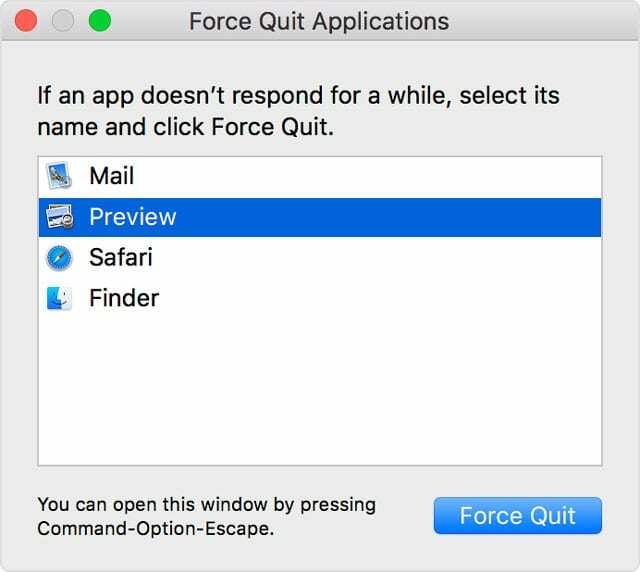
Постоји неколико начина да принудно затворите апликације на Мац-у
- Можете принудно изаћи из Аппле менија или притиснути ова три тастера заједно: Опција, команда и Есц (Есцапе) а затим изаберите Сафари са листе (погледајте пример изнад, али изаберите Сафари уместо Преглед)
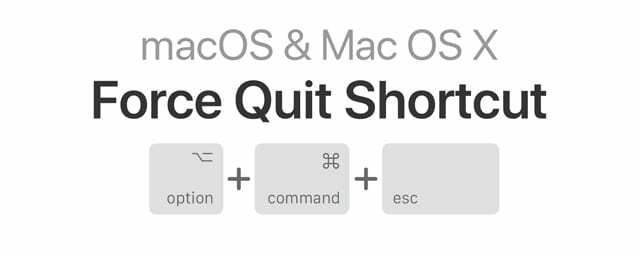
- Један од начина је преко „Монитора активности“
- Отворите Финдер > Апликације > Услужни програми > Монитор активности
- Изаберите Сафари и користите дугме „Кс“.
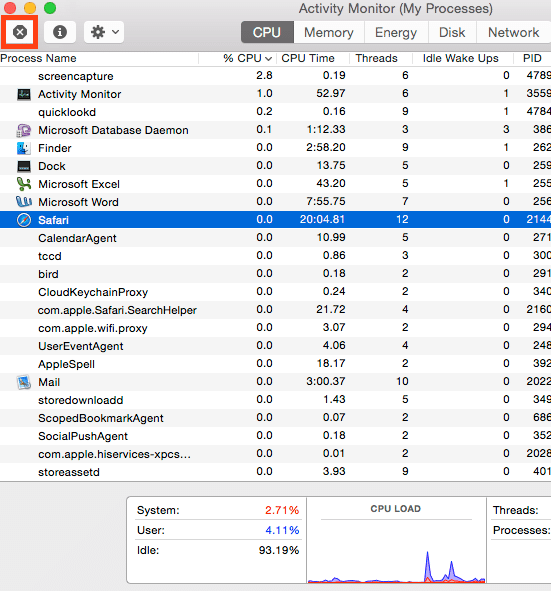
Затим, онемогућите сва Сафари проширења
- Иди на Сафари > Преференцес > Ектенсионс

- Поништите сва поља поред Омогући проширење и поново тестирајте Сафари (можда ћете морати да га затворите и поново покренете)
Ако Сафари сада ради
- Омогућите проширења једно по једно и тестирајте након сваког да бисте утврдили „лоше“ проширење које узрокује проблем
- Избришите (деинсталирајте) проблематичне екстензије.
- Да бисте деинсталирали проширење, изаберите га и кликните на дугме „Деинсталирај“.
Корак 2 Проверите корисничке датотеке
Ако поновно покретање Сафарија није решило ваш проблем, следећи корак је да се уверите да је ваш датотеке ресурса специфичне за корисника су у доброј форми. Оштећена датотека ресурса корисника може створити проблеме са Сафари-јем.
Да бисте искључили могућност корумпиране датотеке ресурса, креирајте новог корисника на свом Мац-у. Можете га избрисати након вјежбе за рјешавање проблема.
Да бисте креирали новог корисника на свом Мац-у
-
Аппле > Системске поставке > Корисници и групе и креирајте новог корисника пратећи упутства
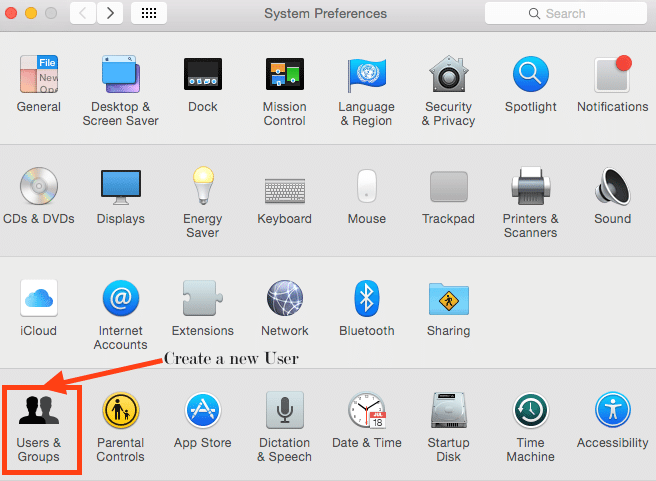
- Када креирате новог корисника, искључите свој Мац
- Почните поново и пријавите се користећи нове корисничке акредитиве. Покрените Сафари
- Ако се успешно покрене/покрене, онда имате проблем са датотекама корисничких ресурса
- Ако се не покрене, искључили смо могућност корумпиране датотеке ресурса корисника
За више информација о оштећене корисничке налоге и како се носити са њима, погледајте Овај чланак.
Корак 3 Проверите да ли има Адобе Фласх и избришите Сафари кеш меморију
У овом кораку покушавамо да избришемо све кеш датотеке везане за Сафари. Док смо на томе, испитаћемо све датотеке екстензија прегледача и такође их уклонити.
У претходним надоградњама ОС Кс-а, приметили смо да проширења претраживача могу постати велика главобоља за сафари. Један додатак или проширење које се не понаша добро са новим ОС Кс може срушити цео веб претраживач.
Пре него што наставите, проверите да ли је Адобе Фласх Плаиер инсталиран на вашем Мац-у
Иди на Системске поставке >Фласх Плаиер > Напредно > Избриши све > Означите поље за Брисање свих података и подешавања сајта и изаберите дугме Избриши податке на дну прозора.
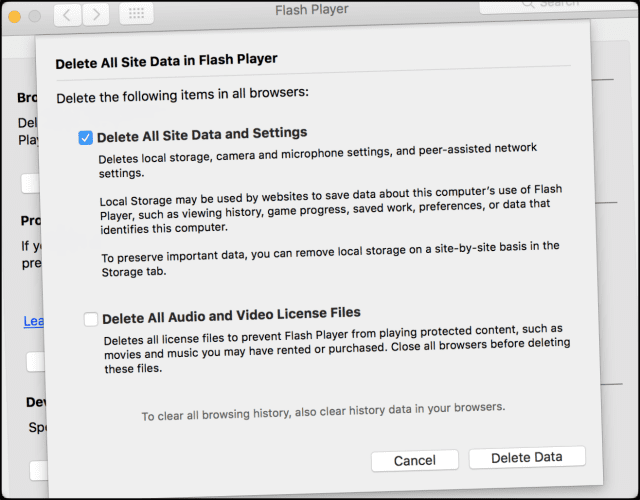
Брисање Сафаријевог кеша
Дајемо вам две опције за довршетак овог корака, користећи два различита начина.
Прва путања описана у наставку је за кориснике који могу да покрену Сафари, али се убрзо руши. На другом путу, наставићемо са начинима да га успешно покренемо.
Други пут је намењен корисницима који не могу ни да отворе свој Сафари претраживач да би дошли до подешавања.
Пут 1: Подешавања и подешавања за Сафари
- Отворите Сафари. Кликните на Сафари > Преференцес > Адванцед и омогућите мени за развој.
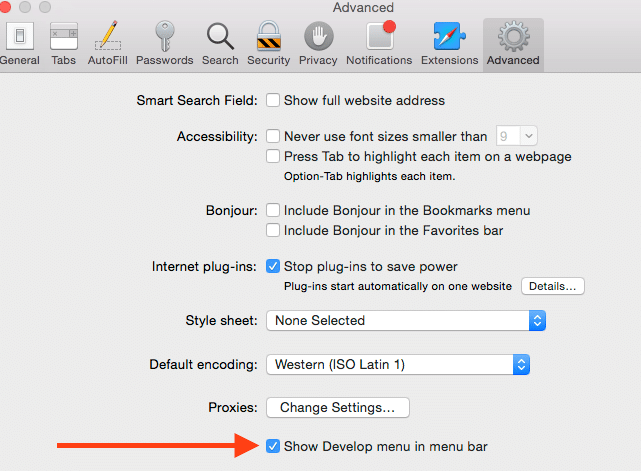
- Када то урадите, видећете „Развој“ као опцију у Сафари менију
- Кликните на ову путању менија и Испразните своју кеш меморију добро као Онемогућите своје екстензије. Такође, избришите сву своју историју. Сафари >Историја > Обриши историју
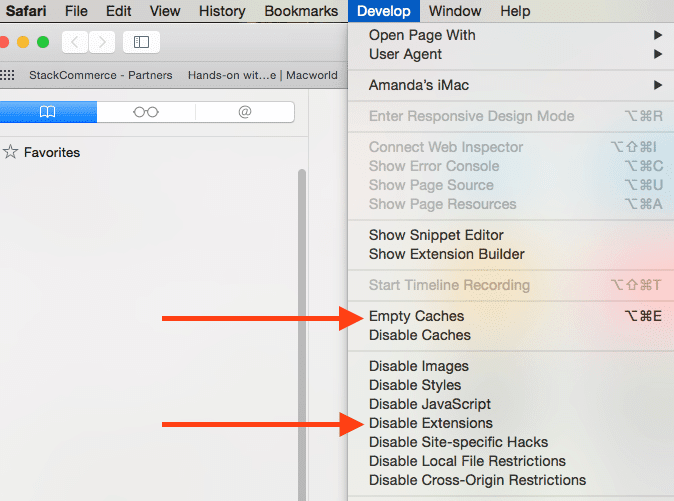
- Иди на Сафари Преференцес > Ектенсионс и обавезно искључите све екстензије
- Отвори Сафари > Подешавања > Приватност > Уклони све податке веб локације
- Отвори Сафари > Подешавања > Безбедност и поништите избор „Дозволи све друге додатке“
- Обавезно искључите све програме за блокирање огласа као што је Адблоцк плус које можда користите. Ако користите друге апликације као што је Аваст или Нортон, молимо деинсталирајте програм
Још једна опција за брисање Сафаријеве кеш меморије
- Затворите све прозоре и затворите све апликације
- Држите тастер Оптион притиснут и изаберите Го мени на траци менија Финдер
- Изаберите Библиотека из падајућег менија.
- Ако не видите своју корисничку библиотеку, погледајте Овај чланак
- Пронађите датотеку Библиотека > Кешови > цом.аппле. Сафари
- Кликните десним тастером миша на ту датотеку цом.аппле. Сафари датотеку и изаберите Премести у отпад или уместо тога изолујте ову датотеку на радној површини
- Затворите прозоре и поново покрените Сафари
Сасвим је могуће да вам Сафари не даје довољно времена да урадите било који од горе наведених корака и да се руши пре него што можете да се побринете за горе наведено.
Ако имате овај симптом, пређите на пут 2. Ако је ваш Сафари до сада стабилан, затворите га и поново покрените да бисте тестирали апликацију.
Пут 2: Ако ваша Сафари апликација није довољно стабилна да обави било који од горе наведених задатака, поступите на следећи начин:
- Отворите апликацију Финдер
- Кликните на Иди > Иди у фасциклу
- Откуцајте „~Либрари/Сафари/Ектенсионс.“ Превуците фасциклу на радну површину. Ако немате инсталирано проширење, биће речено да датотека није пронађена. Пређите на следећи корак
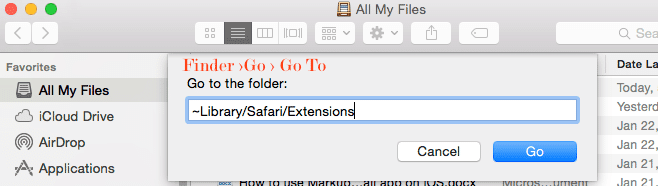
- Затим ћемо се позабавити датотекама кеша
- Откуцајте „~Либрари/Цацхес/цом.аппле. Сафари”. У фасцикли пронађите дб датотеку и превуците је у смеће
- Не брините о томе да ставите датотеку у смеће, јер ће апликација креирати нови сет кеш датотека када се покрене
Сада када сте се позабавили датотекама проширења и кеш датотекама, наставите и покушајте са Сафари-јем. Ако су ваша проширења била кривац, ово би у великој мери требало да реши ваше проблеме.
Ако ради, то значи да једна од ваших екстензија/додатних компоненти узрокује проблем.
Једини начин да га сазнате је да омогућите једно по једно проширење док не пронађете кривца. То је болно, али не знамо други начин да се позабавимо овим проблемом.
Корак 4 Уклоните оштећене датотеке
Надамо се да не морате да читате овај корак, али добро, хајде да покушамо још један корак пре него што будете морали да читате и анализирате дијагностичке извештаје помоћу апликације конзоле.
Наше размишљање око овог корака је да постоји шанса да је ваша датотека са подешавањима за Сафари на неки начин оштећена. Овај корак ће уклонити оштећене датотеке. Имајте на уму да је ово прилично безбедно и да неће изазвати проблеме на вашем Мац-у.
Оштећена датотека подешавања такође може изазвати друге проблеме са Сафари искуством. Најчешћи је да вам неће дозволити да користите функцију „Дели“ у Сафарију
- Отворите услужни програм за праћење активности тако што ћете пратити Финдер > Апплицатионс > Утилитиес > Ацтивити Монитор
- Кликните на Поглед > Моји процеси
- Сортирајте процесе по имену процеса или можете користити поље за претрагу да бисте били сигурни да немате Сафари покренут
- Ако Сафари ради као процес, затворите га тако што ћете га изабрати са листе, а затим кликнути на дугме „Кс“ унутар осмоугла
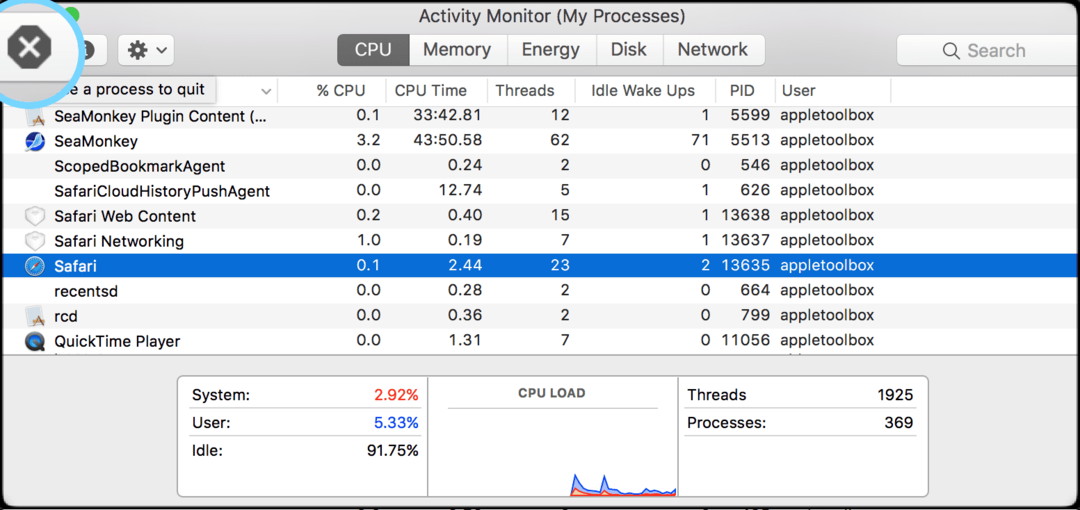
- Затим изаберите „цфпрефсд” на листи процеса и кликните на дугме за прекид процеса „Кс” на левом врху. ИЛИ можете такође
- “киллалл цфпрефсд” у терминалу који испразни сва подешавања у плистове и поново покреће цфпрефсд агент. Све апликације које покушавају да приступе цфпреф-овима током овог времена су блокиране.
- Нови цсфпрефсд процес ће се одмах покренути и може се догодити тако брзо да га можда нећете приметити.
- Отворите своју терминалску апликацију и унесите следећу команду да бисте своју фасциклу Библиотеке учинили видљивом.
- цхфлагс нохидден ~/Либрари/
- Употријебите Финдер сада да лоцирате Либрари > Преференцес и потражите датотеку са преференцијама за Сафари
- Тачна путања за плист датотеку је ~/Либрари/Преференцес/цом.аппле. Сафари.плист
- Превуците датотеку на радну површину. Изгубили сте Сафари подешавања, али систем креира нову датотеку са подешавањима када се Сафари покрене. Поред тога, најбоље је преименовати датотеку и сачувати је тако да можете да је вратите када завршите са овим корацима. За сада само додајте суфикс као што је „.црпт“ (оштећен).
- Када уклоните датотеку са подешавањима и уверите се да сте убили процес „цсдпрефсд“.
- Поново покрените машину и покрените Сафари
- Ако Сафари ради, преместите ту .плист датотеку у Отпад. Када Сафари не ради, вратите ту .плист у фасциклу Преференцес
Ако и даље имате проблема са покретањем Сафарија или са рушењем Сафарија, контактирајте или закажите састанак са Аппле Геније или подршка.
Надамо се да немате никаквих хардверских проблема као што је неисправан диск за покретање. Можете покренути Аппле Хардваре Тест, који је посебан услужни програм само да бисте били сигурни да ваш хардвер не поквари пре него што одете на Аппле подршку.
Сафари проблеми – 5 општих савета
Према нашем искуству, екстензије и додаци трећих страна често су одговорни за спорост у вашем Сафари искуству; ево неколико општих савета које можете проверити.
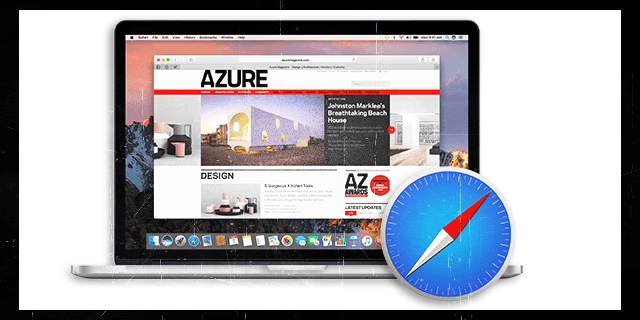
Уклоните АдВаре
Ако можете да покренете Сафари, али имате општу тромост, велике су шансе да је машина заражена неким рекламним софтвером. Можете користити бесплатни алат за уклањање рекламног софтвера као што је ввв. Адваремедиц.цом/индек.пхп.
Инсталирајте алат, отворите га и покрените га тако што ћете кликнути на дугме „Скенирај за адвер“ да бисте уклонили све рекламне софтвере. Када завршите, затворите апликацију и покушајте поново да покренете Сафари.
Говорећи о бесплатним апликацијама, још једна добра апликација за истраживање и процену је „МацЦлеан.“ Можете да користите апликацију да бисте врло лако омогућили, зауставили или уклонили Сафари додатке. Такође вам помаже да очистите и нежељене датотеке.
Ажурирајте ДНС подешавања
Понекад проблем може бити у вашим ДНС поставкама.
Проверите или ажурирајте ДНС поставку вашег Мац-а
- У Аппле менију изаберите Системске поставке. Затим кликните на Мрежа
- Одаберите начин на који се ваш Мац повезује на Интернет, обично Етхернет или ВиФи
- Кликните на дугме Напредно
- Кликните на картицу ДНС
- У одељку ДНС сервери прозора кликните на дугме Додај (+) или Уклони (–) да бисте додали или уклонили ИП адресу ДНС сервера

- Ако имате више од једног ДНС сервера, превуците ИП адресе да бисте променили редослед
Један од симптома овог проблема је да ваш Сафари почиње на мацОС-у (било која верзија) или Мц ОКС С Ел Цапитан, али када унесете било коју УРЛ адресу, видећете веома спор Сафари.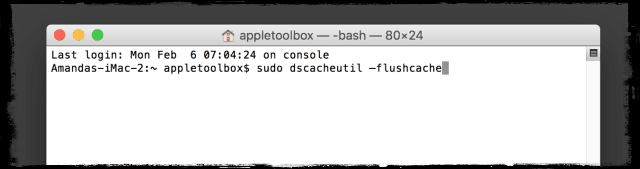
Исперите ДНС кеш меморију
- Отворите Терминал и унесите следећу команду.
- судо дсцацхеутил –флусхцацхе
- Ако користите Иосемите, користите следећу команду да испразните ДНС кеш.
- судо килл -ХУП мДНСРеспондер
- Такође, покушајте да онемогућите ДНС унапред преузимање да бисте видели да ли то помаже да се ствари убрзају.
- Да бисте онемогућили ДНС претходно преузимање, отворите Терминал и користите следећу команду:
- подразумеване вредности написати цом.аппле.сафари ВебКитДНСПрефетцхингЕнаблед -боолеан фалсе
Ако видите грешку „операција није дозвољена“ када користите Терминал, погледајте овај чланак за решавање проблема да бисте одобрили терминалски приступ пуном диску.
За више информација о томе како ДНС сервери који не реагују или неважеће ДНС конфигурације могу изазвати дуго кашњење пре учитавања веб страница, погледајте ово Аппле база знања.
Уклоните Сафари датотеке историје
Затворите апликацију Сафари. Затим погледајте кориснички фолдер ~/Либрари/Сафари и изолујте све датотеке које почињу са „Историја“ у тим фасциклама на радну површину. 
Ако не можете да видите своју корисничку библиотеку, проверите овај чланак за водич корак по корак за приказ корисничке библиотеке вашег Мац-а.
Када преместите датотеке на радну површину, покрените Сафари и проверите.
Безбедни режим
Ако вам ниједан од горе наведених корака не ради, покушајте да покренете Сафари у безбедном режиму. Уђите у безбедни режим тако што ћете поново покренути Мац и притиснути тастер Схифт приликом поновног покретања.
Безбедан режим спречава да ваш Мац покреће било које програме и екстензије треће стране које сте инсталирали у прошлости.
Ако добро функционише у безбедном режиму, размислите о покретању дијагностичке алатке као што је ЕтреЦхецк, бесплатна алатка која објашњава шта се дешава у вашем Мацинтосх-у.
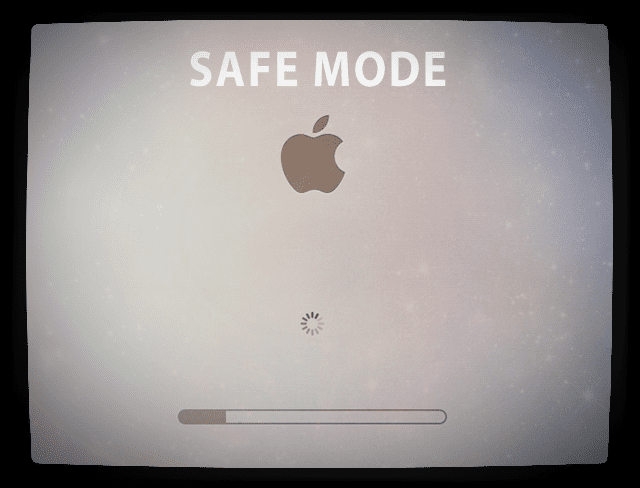
Додатни ресурси за решавање проблема
На крају, током година смо покушали да проценимо проблеме везане за Сафари и направили индекс савета за решавање проблема са Сафари-јем за иОС и ОСКС који ће вам бити од помоћи.
Молимо погледајте ово Водич.
Сафари не ради након ажурирања иТунес-а? Видите поруку о грешци да се Сафари неће учитати због проблема?
Неки људи пријављују проблеме са Сафаријем након ажурирања на новију верзију иТунес-а. Чини се да су људи који користе Мац ОС Кс верзије попут Иосемитеа највише погођени овом грешком.
Конкретно, људи виде следећу поруку: „Сафари се неће учитати због проблема.“
Проверите код програмера да ли Сафари ради са овом верзијом ОС Кс. Можда ћете морати поново да инсталирате апликацију. Обавезно инсталирајте сва ажурирања за апликацију и ОС Кс.”
Ажурирајте иТунес... Поново!
Пре него што решите проблем, покушајте поново да ажурирате иТунес. Неки читаоци наводе да су морали да ажурирају иТунес неколико пута пре него што је све поново функционисало!
Обавезно поново покрените Мац након било каквог ажурирања – чак и ако се аутоматски поново покренуо. Чини се да је извођење коначног поновног покретања критично за нормалан рад Сафарија (и иПхото-а).
Ако и даље видите ову грешку на свом Мац-у, покушајте следеће:
- Преместите датотеку у фасциклу на радној површини да бисте је изоловали (или је задржите на месту преименовањем): МобилеДевице.фрамеворк/Версионс/А/МобилеДевице
- (идите до: /Систем/Либрари/ПриватеФрамеворкс/МобилеДевице.фрамеворкс/Версионс/А/МобилеДевице)
- Отворите прозор Финдер-а и у горњем менију изаберите Иди
- Изаберите Рачунар. Затим изаберите Мацинтосх ХД (или како год да назовете свој главни чврсти диск)
- Затим изаберите Систем, а затим изаберите Библиотека
- Пронађите Привате Фрамеворк
- Пронађите Мобиле Девице.фрамеворк
- Отворите фасциклу Верзије
- Изолујте тако што ћете преместити у нову фасциклу на радној површини или преименовати датотеку МобилеДевице_ОЛД – НЕ препоручујемо брисање ове датотеке
- Поново покрените свој Мац
- Проверите да ли Сафари поново почиње да ради.
- Ако не, покушајте да преместите цео фолдер /System/Library/PrivateFrameworks/MobileDevice.frameworks у посебну фасциклу на радној површини или преименујте ту фасциклу
Сами се не суочавамо са овим проблемом, тако да не можемо да проверимо.
Можда нећете моћи да правите локалне резервне копије иДевицес-а помоћу иТунес-а након брисања, премештања или преименовања МобилеДевице датотека или фасцикли.
Да ли правите резервну копију свог Мац-а? 
Ако редовно правите резервну копију свог Мац-а користећи Тиме Мацхине или неку другу алатку, такође можете покушати да вратите (или копирате) ову датотеку: Систем/Либрари/ПриватеФрамеворкс/МобилеДевице.фрамеворк/Версионс/А/МобилеДевице
из ваше резервне копије и замените тренутну датотеку овом верзијом резервне копије.
Уверите се да је резервна копија направљена пре него што је ваш Мац ажурирао иТунес.
Ако не направите резервну копију (и да, ово је нешто што би заиста требало да урадите), такође можете да копирате ту исту датотеку са Мац рачунара који користи исти оперативни систем и нема овај проблем.
Или само ажурирајте свој ОС!
Још једно решење, ако не желите да се петљате са тим датотекама, јесте да ажурирате свој мацОС или ОС Кс на новију верзију - чини се да ово решава овај проблем.
Људи који су имали овај проблем и ажурирали на Ел Цапитан или мацОС (било коју верзију) открили су да је одмах нестао након надоградње мацОС/ОС Кс.
мацОС је оптимизован за 64-битне процесе
У мацОС-у и већини Мац ОС Кс-а, скоро све апликације су дизајниране да раде у 64-битном режиму (главни изузетак је ДВД плејер, односно ако га ваш Мац уопште има.)
Често старији и застарели програми или проширења који су написани за 32-битни режим изазивају проблеме, посебно за мацОС Хигх Сиерра и новије верзије. Почевши од Хигх Сиерра, апликације које не користе 64-битне процесе приказују упозорење када се отворе. Аппле намерава да у будућности учини 32 апликације некомпатибилним са мацОС-ом. 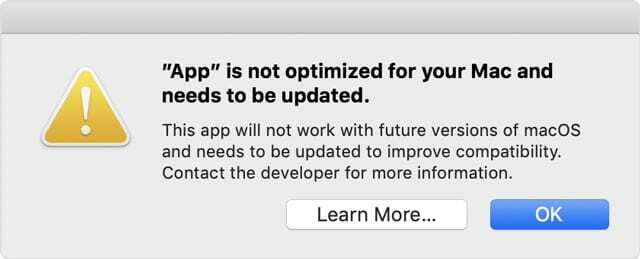
Проверите да ли је мацОС апликација 32-битна или 64-битна
У Аппле менију изаберите О овом Мац-у, а затим кликните на дугме Системски извештај.
Померите се надоле до Софтвер на бочној траци и изаберите Апликације.
Погледајте појединачну апликацију и пронађите поље под називом 64-бит (Интел). „Да“ означава 64-битни; „Не“ означава 32-бит.
Ако користите мацОС Мојаве, изаберите Легаци Софтваре на бочној траци да бисте видели све апликације које нису ажуриране да користе 64-битне процесе.
Па погледајте Аппле-ова листа компатибилних апликација за ваш мацОС или Мац ОС Кс верзију само да бисте били сигурни да користите најкомпатибилнији софтвер за ваш Мац.
Реадер Типс
- Покушајте да одете Аппле Систем Преференцес > Нетворк > Адванцед > Проки. Опозовите избор прокси чарапа и свих других проксија који су означени, а затим притисните Доне сачувати
- Овим се лако управља у вашим подешавањима. Иди на Сафари > Преференцес > Генерал и обавезно означите падајући оквир „Сафари се отвара са“ да бисте били сигурни да није постављен на „Сви Виндовси од последње сесије“. Чули смо од једног од наших читалаца који је рекао да ће сваки пут када отвори сафари, увек отворити последњу страницу са његове претходне сесије и да жели излаз из тога
- Неки корисници су приметили смешну Иоутубе страницу када је отворе у Сафарију. Нажалост, ово се дешава када имате покренут софтвер за блокирање огласа. Онемогућите АдБлоцк плус или друге софтверске програме за блокирање огласа које покрећете и требало би да видите ИоуТубе у његовом некадашњем сјају!
Желимо вам срећу, јер је Сафари једна од најтежих апликација за решавање проблема. Обавештавајте нас путем својих коментара и обавестите нас ако имате било каквих других проблема у вези са вашим мацОС-ом и другим надоградњама ОС-а.

Опседнут технологијом од раног доласка А/УКС-а на Аппле, Судз (СК) је одговоран за уредништво АпплеТоолБок-а. Налази се у Лос Анђелесу, Калифорнија.
Судз је специјализован за покривање свих ствари мацОС-а, након што је током година прегледао десетине развоја ОС Кс и мацОС-а.
У претходном животу, Судз је радио помажући компанијама са листе Фортуне 100 у њиховим тежњама према технологији и пословној трансформацији.
